ホームページ >システムチュートリアル >Windowsシリーズ >win10で画面を分割するにはどうすればいいですか? win10での画面分割操作スキル
win10で画面を分割するにはどうすればいいですか? win10での画面分割操作スキル
- WBOYWBOYWBOYWBOYWBOYWBOYWBOYWBOYWBOYWBOYWBOYWBOYWB転載
- 2024-02-09 21:45:131362ブラウズ
php editor Xinyi では、ユーザーが画面スペースを有効に活用し、作業効率を向上させるための Win10 の分割画面操作スキルを紹介します。 Win10 の分割画面機能を使用すると、一方で Web を閲覧し、もう一方でドキュメントを編集するなど、複数のアプリケーションを同時に表示して操作できます。この記事では、マウスによるドラッグ、ショートカットキーの使用、タスクビューの使用など、Win10での画面分割のいくつかの方法を詳しく紹介し、Win10での画面分割のスキルを簡単に習得し、作業効率を向上させることができます。
Win10 分割画面操作スキル
1. 2 つの分割画面
組み合わせショートカット キー Win —> または Win
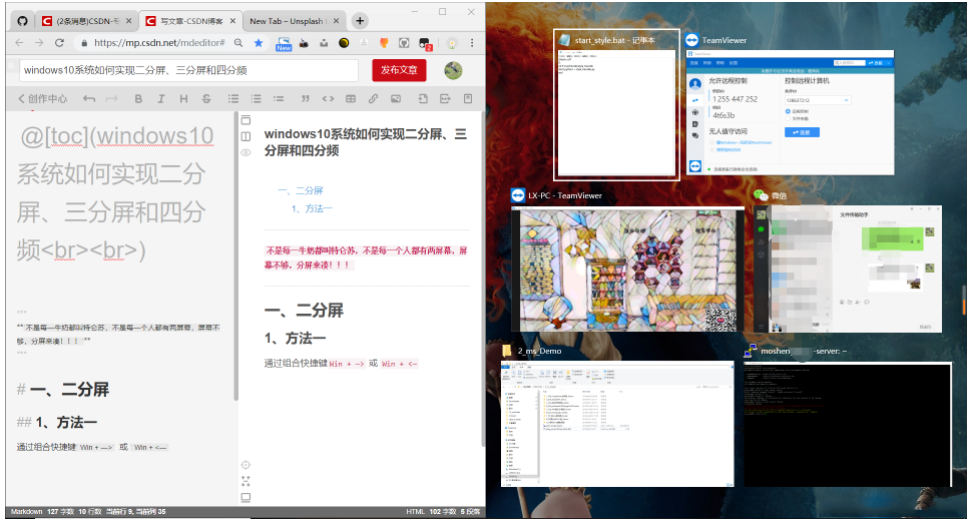
マウスでウィンドウをドラッグし、カーソルの矢印を右または左の境界線に触れさせると、透明な長方形のワイヤーフレームが表示されますので、放します。
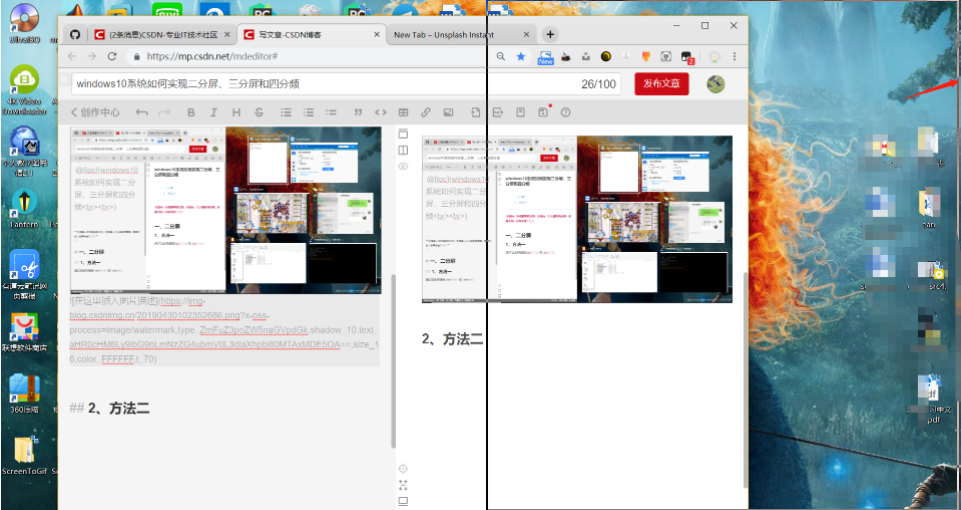
2. 3 分割画面
まず上記の方法をインストールして一般的な 2 分割画面を実現し、マウスでウィンドウをドラッグします。このとき、画面の四隅にカーソルが触れると、透明な長方形のワイヤーフレームも表示されます。
3. 4 分割画面
4 画面分割の原理はこれと同じで、3 分割画面と同様に、4 つのタスク ウィンドウを画面の四隅にドラッグするだけです。スクリーン。
以上がwin10で画面を分割するにはどうすればいいですか? win10での画面分割操作スキルの詳細内容です。詳細については、PHP 中国語 Web サイトの他の関連記事を参照してください。

